Internet toimii meemeillä, ja meemit viihtyvät GIF-kuvien avulla. Sen saumaton silmukka, elävät värit ja kyky vangita hetken olemus tekevät GIF:stä digitaalisen tarinankerrontavoiman. Entä jos haluamasi GIF-materiaali jää WebM-tiedostoon? Kuinka muuntaa WebM GIF-muotoon? Tämä opas paljastaa viisi tehokasta tapaa muuntaa WebM-videosi animoiduksi GIF-tiedostoksi, joka lumoaa ja ilahduttaa sinua.
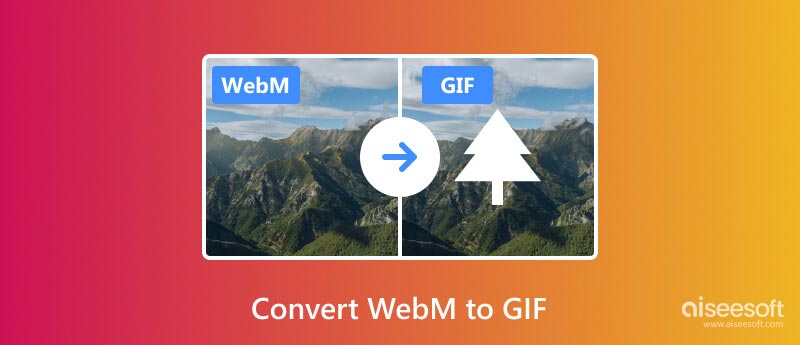
WebM on Googlen kehittämä avoimen lähdekoodin, rojaltivapaa videomuoto. Se on suunniteltu tehokkaaseen online-videoiden jakeluun, ja useimmat nykyaikaiset selaimet voivat tukea sitä. WebM:n vahvuus piilee pidemmissä videoissa, joissa on ääni, mutta nopeita visuaalisia katkelmia varten suositaan usein GIF-tiedostoja. Ensinnäkin haluamme suositella kaikki ominaisuudet Aiseesoft Video Converter Ultimate jotta voit muuttaa WebM:n GIF-tiedostoksi, jonka laatu on parannettu.

Lataukset
100 % turvallinen. Ei mainoksia.
100 % turvallinen. Ei mainoksia.
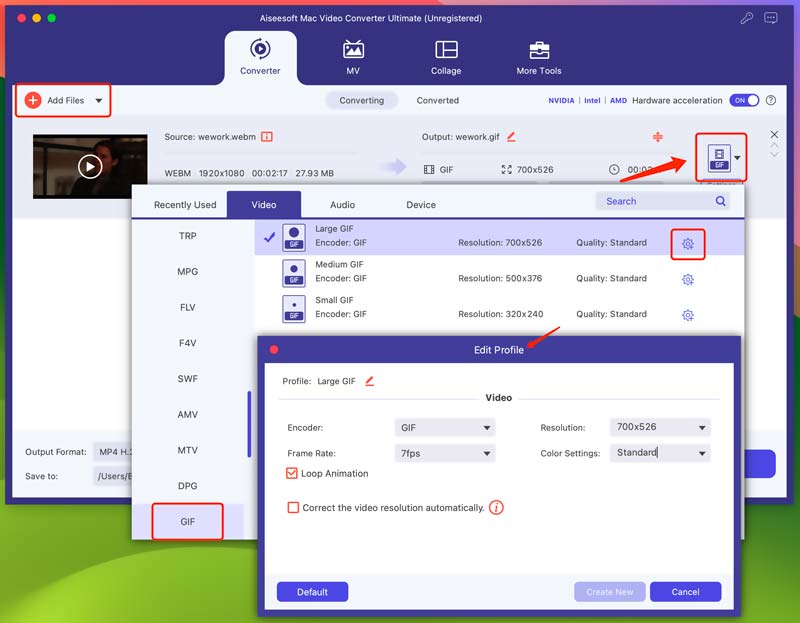
Voit halutessasi käyttää sisäänrakennettuja muokkaustyökaluja leikata, rajata tai lisätä videoon tehosteita ennen muuntamista. WebM-GIF-muunnin mahdollistaa NVIDIA-, Intel- tai AMD-laitteistokiihdytyksen nopean muunnosnopeuden takaamiseksi.
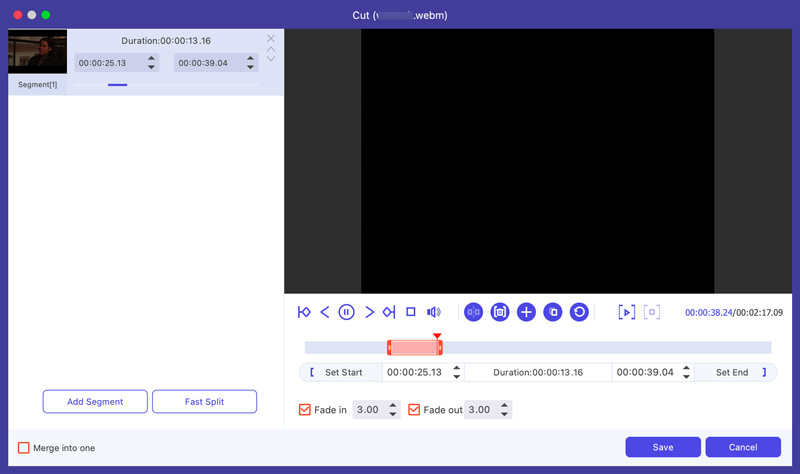
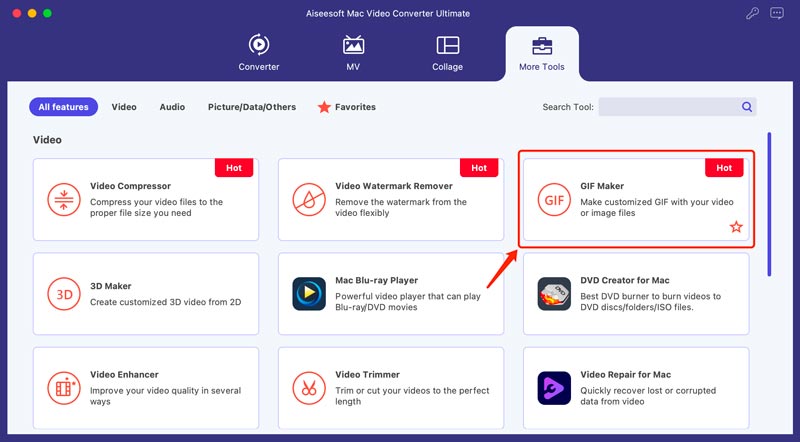
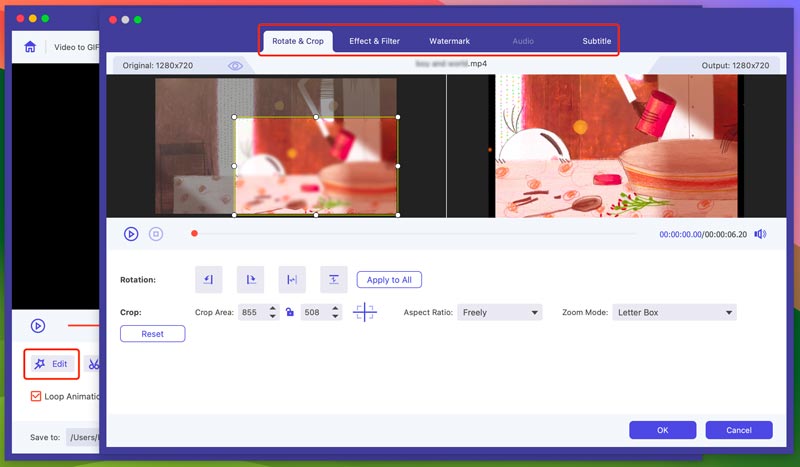
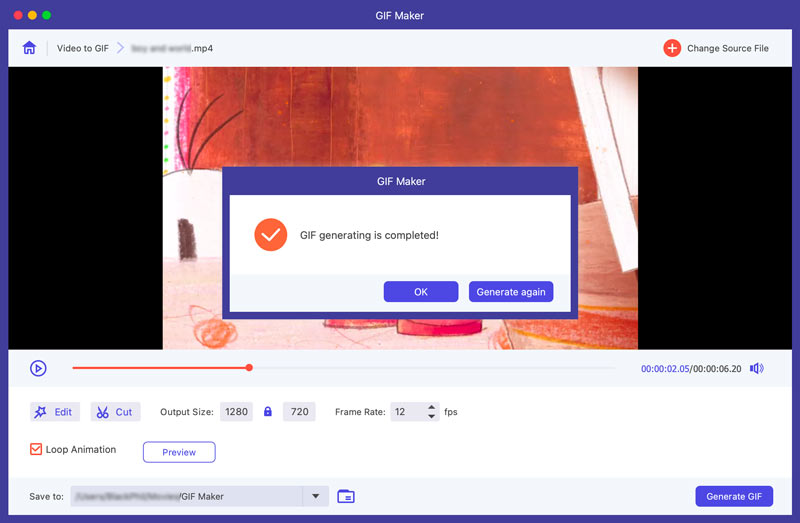
Nopeimman ja helpoimman ratkaisun saamiseksi online-muuntimet ovat digitaalinen henki. Nämä intuitiiviset alustat vaativat vain vähän teknistä tietämystä ja suorittavat työn muutamalla napsautuksella. Tämä osa kertoo kuinka muuntaa WebM GIF-muotoon käyttämällä suosittua online-GIF-muunninta Ezgif.
Ezgif on ilmainen online-työkalu, joka tarjoaa monipuolisen valikoiman ominaisuuksia tiedostojen, mukaan lukien animoitujen GIF-tiedostojen, luomiseen, muokkaamiseen ja muuntamiseen. Se on suosittu valinta nopeisiin ja yksinkertaisiin muunnoksiin ilman ohjelmiston lataamista.
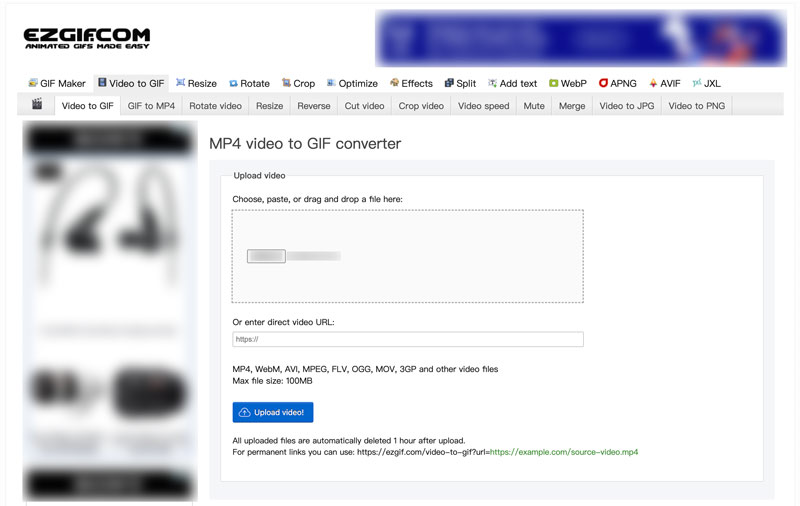
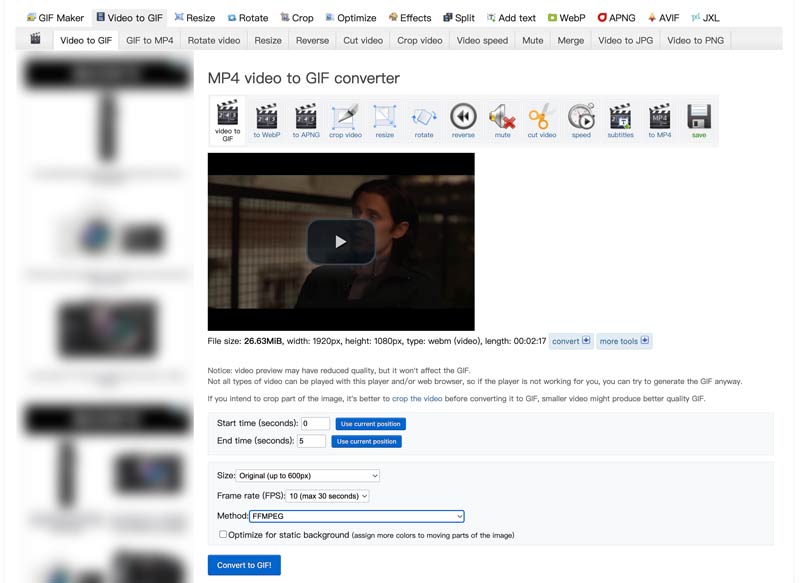
CloudConvert on toinen kuuluisa online-tiedostomuunnin, jonka avulla voit muuntaa WebM:n GIF-muotoon. Se muuntaa satoja tiedostotyyppejä WebM:n lisäksi GIF-muotoon. CloudConvert tarjoaa yksilön WebM to GIF Converter jotta voit tehdä GIF-muunnoksia verkossa.
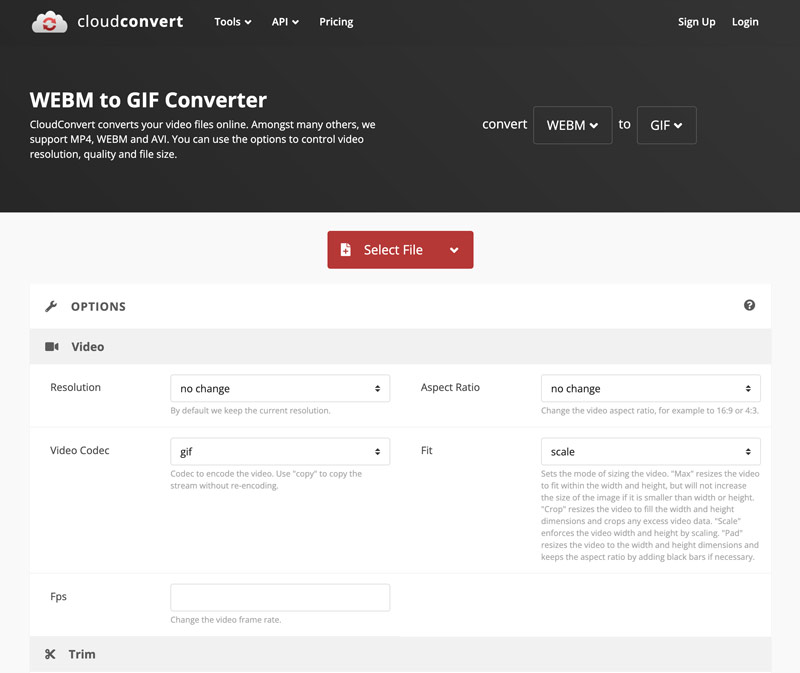
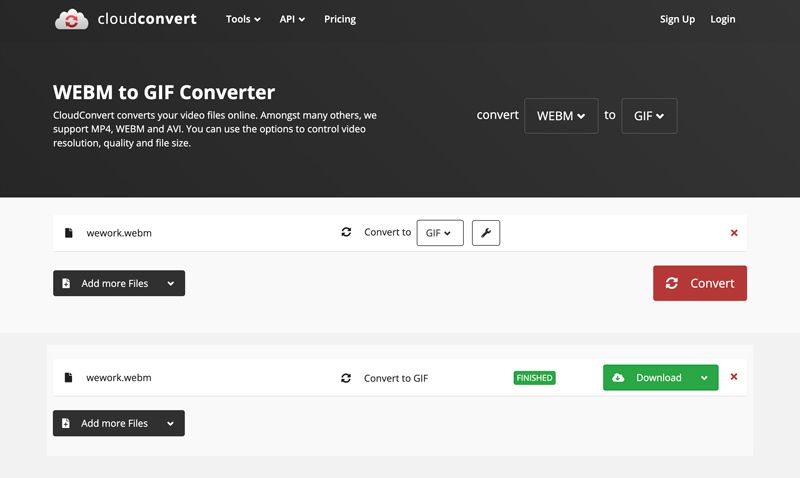
Aiseesoft Ilmainen Video Converter Online muuntaa yli 300 video- ja äänimuotoa, mukaan lukien WebM GIF-muotoon. WebM:n lisäksi sen avulla voit myös luoda animoituja GIF-tiedostoja videoleikkeistä muissa muodoissa, kuten FLV, MP4, MOV, AVI ja paljon muuta. WebM-GIF-muunnosten aikana voit säätää kuvanopeutta, resoluutiota ja paljon muuta. Muunnetussa GIF:ssä ei ole vesileimoja tai laadun heikkenemistä.
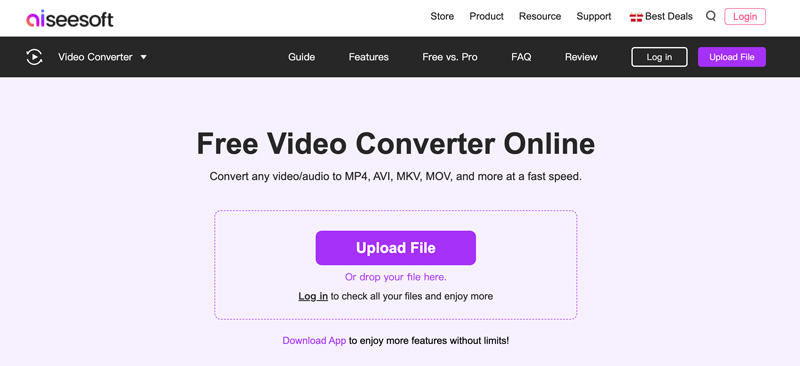
Napsauta Lataa tiedosto ja valitse WebM-tiedosto tietokoneeltasi. Napsauta Video-välilehteä ja valitse GIF vaihtoehtoluettelosta. Aseta haluamasi resoluutio, zoomaustila ja kuvataajuus. Napsauta sitten Säästä -painiketta aloittaaksesi online-WebM-muunnoksen GIF-muotoon.
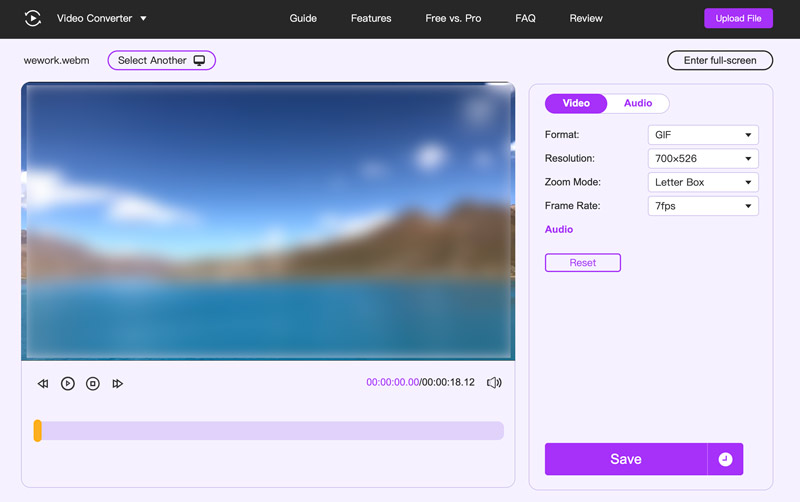
GIPHY on valtava GIF-tiedostoille omistettu online-alusta ja hakukone. Se tarjoaa käyttäjäystävällisen työkalun videoiden muuntamiseen GIF-tiedostoiksi, mukaan lukien WebM-muodossa olevat. GIPHYllä on myös mobiilisovelluksia, joiden avulla voit selata, ladata ja luoda animoituja GIF-tiedostoja iPhonessa, iPadissa ja Android-laitteissa.
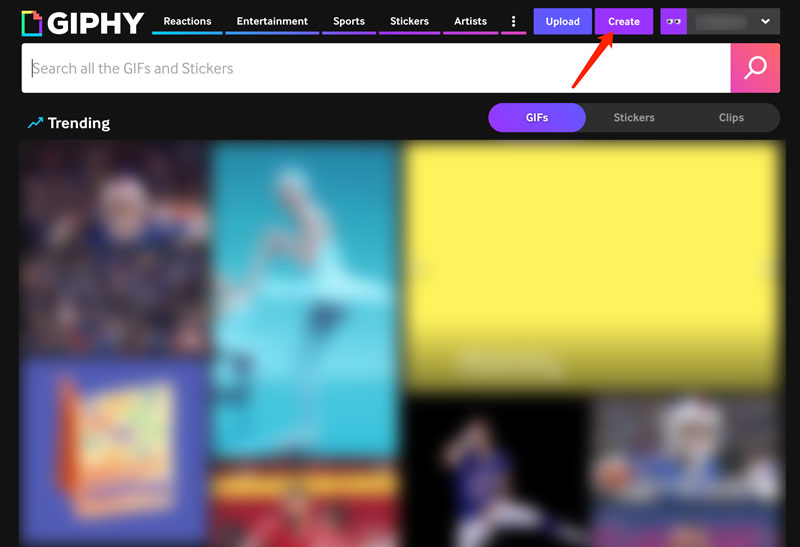
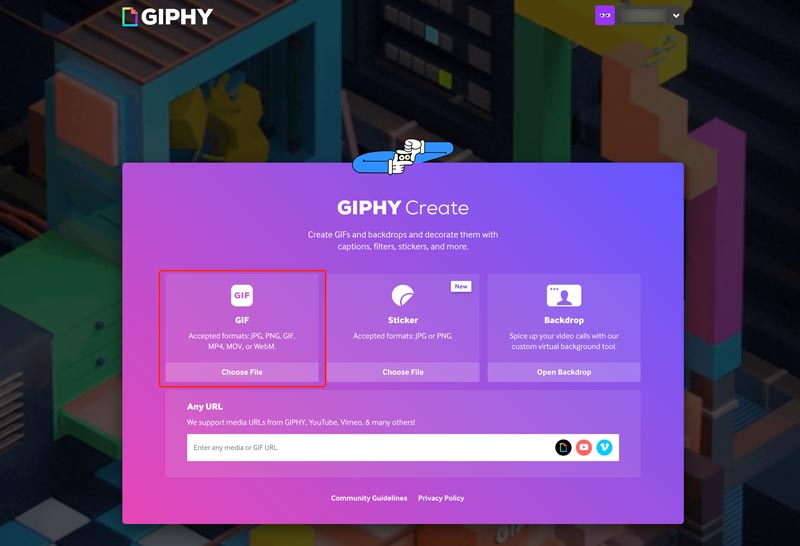
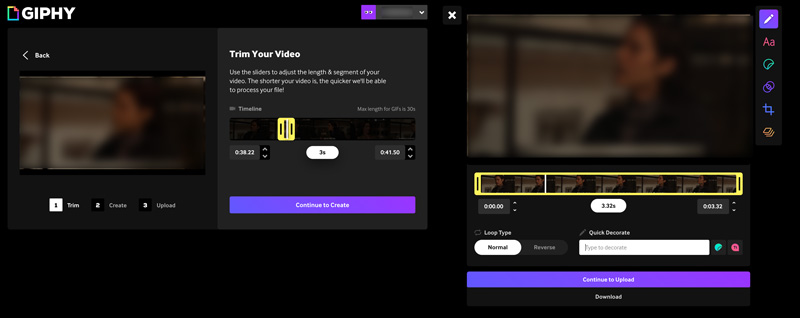
Voiko WebM:ää animoida?
Ei, WebM itsessään ei ole animaatiomuoto. Se on MP4:n kaltainen videomuoto, joka on suunniteltu tehokkaaseen online-videon jakeluun. WebM voi kuitenkin sisältää animaatioita, kuten MP4 voi sisältää.
Onko WebM sama kuin GIF?
Ei, WebM ja GIF eivät ole sama asia, vaikka ne molemmat palvelevat joskus samanlaisia tarkoituksia. WebM on videosäiliömuoto, joka on suunniteltu online-videoiden toimittamiseen. Vaikka GIF, jos kuvamuoto on suunniteltu animaatioita ja lyhyitä, silmukoita kuvia varten.
Voitko toistaa WebM-videoita tietokoneellasi?
Useimmissa nykyaikaisissa käyttöjärjestelmissä ja mediasoittimissa on sisäänrakennettu tuki WebM-videoiden toistamiseen. Kuitenkin, jos sinulla on ongelmia, käytettävissä on monia lisäsoitinvaihtoehtoja, kuten VLC, PotPlayer, GOM Player ja paljon muuta.
Yhteenveto
Arsenaalissasi olevien viiden menetelmän avulla olet valmis tekemään WebM:stä GIF:ksi muuntaminen. Muista, että tärkeintä on löytää tarpeisiisi parhaiten sopiva lähestymistapa ja päästää luovuutesi valloilleen luomaan GIF-kuvia, jotka kiehtovat ja viihdyttävät.
WebM Muunna ja muokkaa
Mikä on WebM WebM-muunnin WebM on MP4 WebM on MP3 WebM GIF: lle WebM -editori
Video Converter Ultimate on erinomainen videomuunnin, -editori ja -tehostin, jonka avulla voit muuntaa, parantaa ja muokata videoita ja musiikkia 1000 muodossa ja enemmän.
100 % turvallinen. Ei mainoksia.
100 % turvallinen. Ei mainoksia.